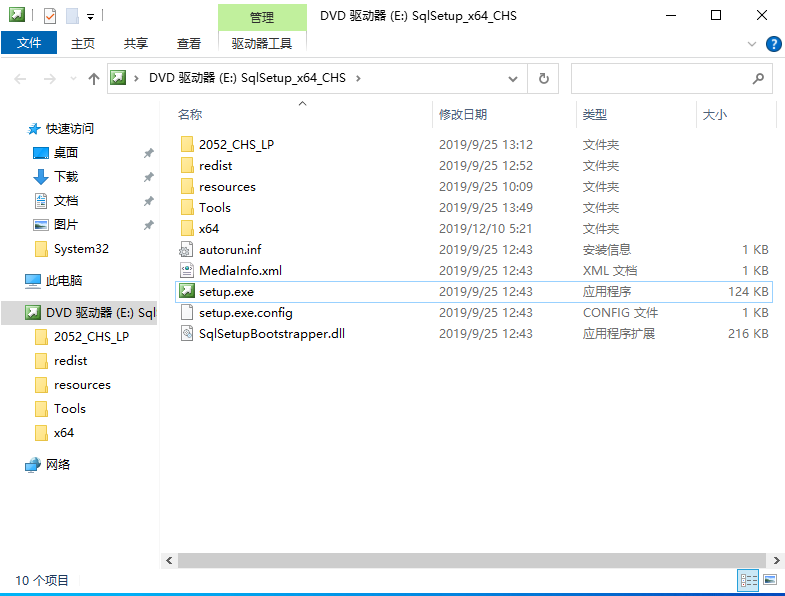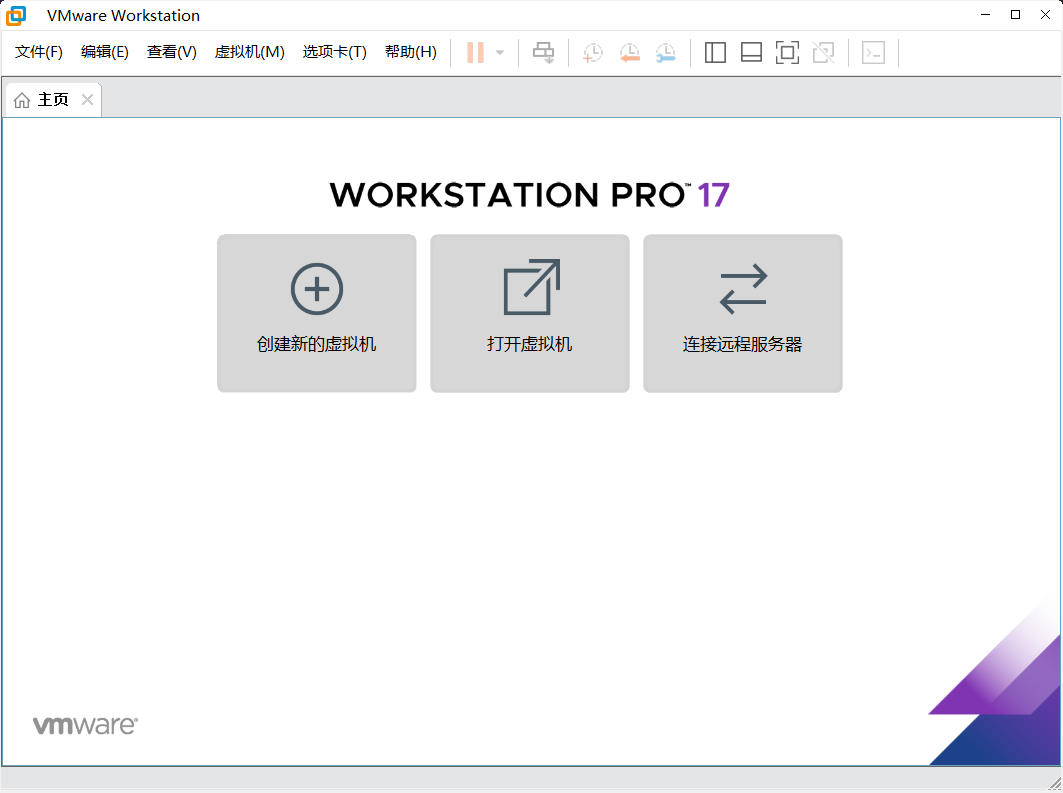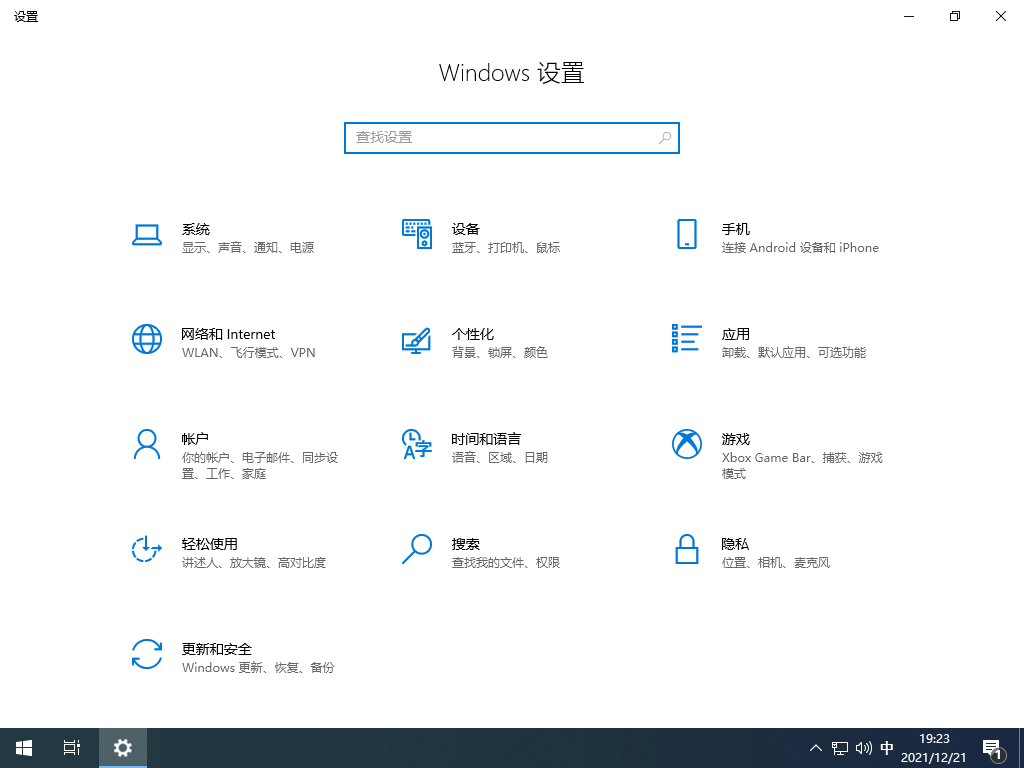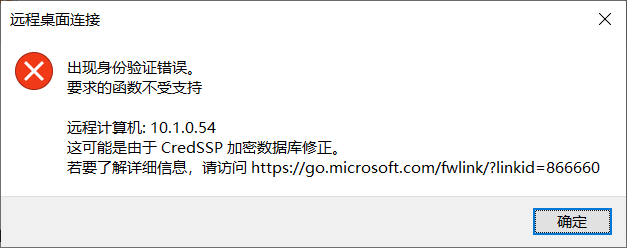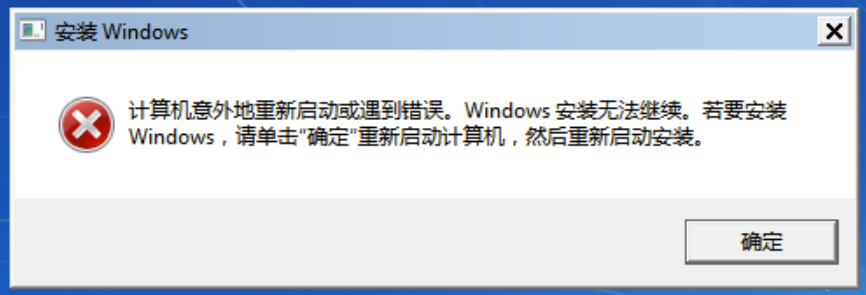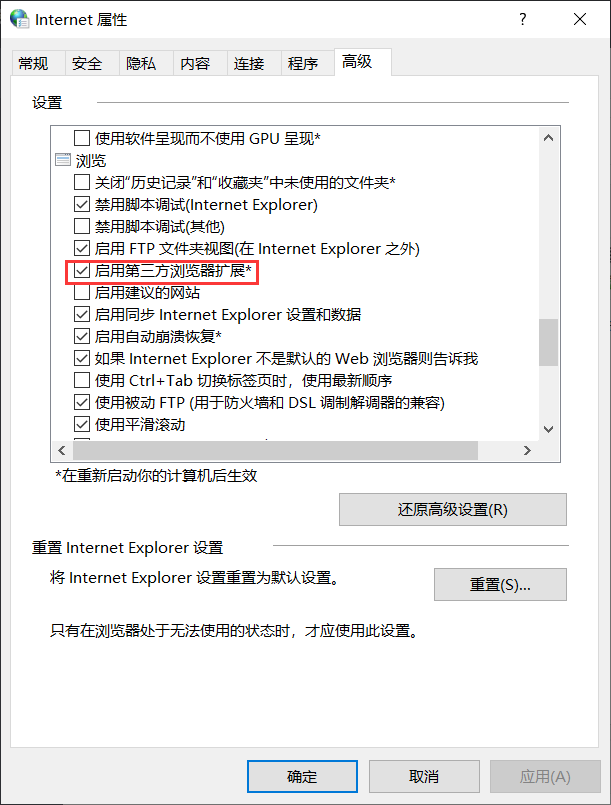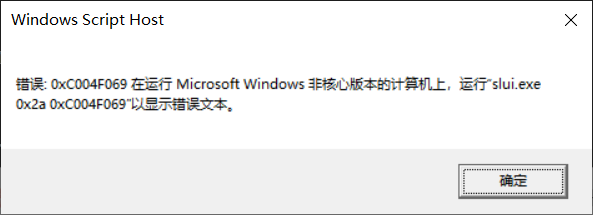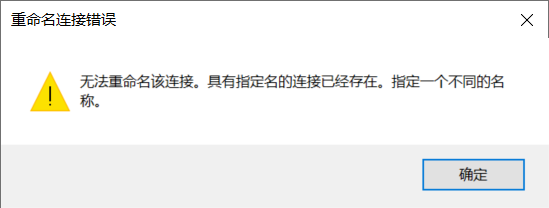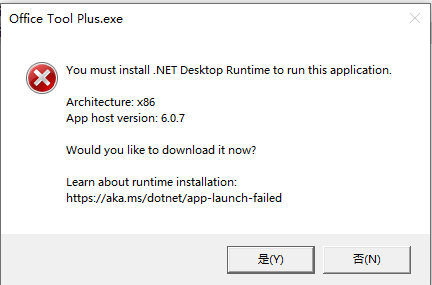当前位置:首页 > 包含标签 Windows 的所有文章
Windows路径默认是不能超过260个字符的,但是可以开启长路径支持使其超过260字符。
方法一:注册表
1、开始运行输入regedit,打开注册表,并打开到以下路径 计算机\HKEY_LOCAL_MACHINE\SYSTEM\CurrentControlSet\Control\FileSystem
2、找到名称为LongPathsEnabled的条目,双击打开并将数值数据更改为1,点击确定后,重启电脑即可。
方法二:组策略